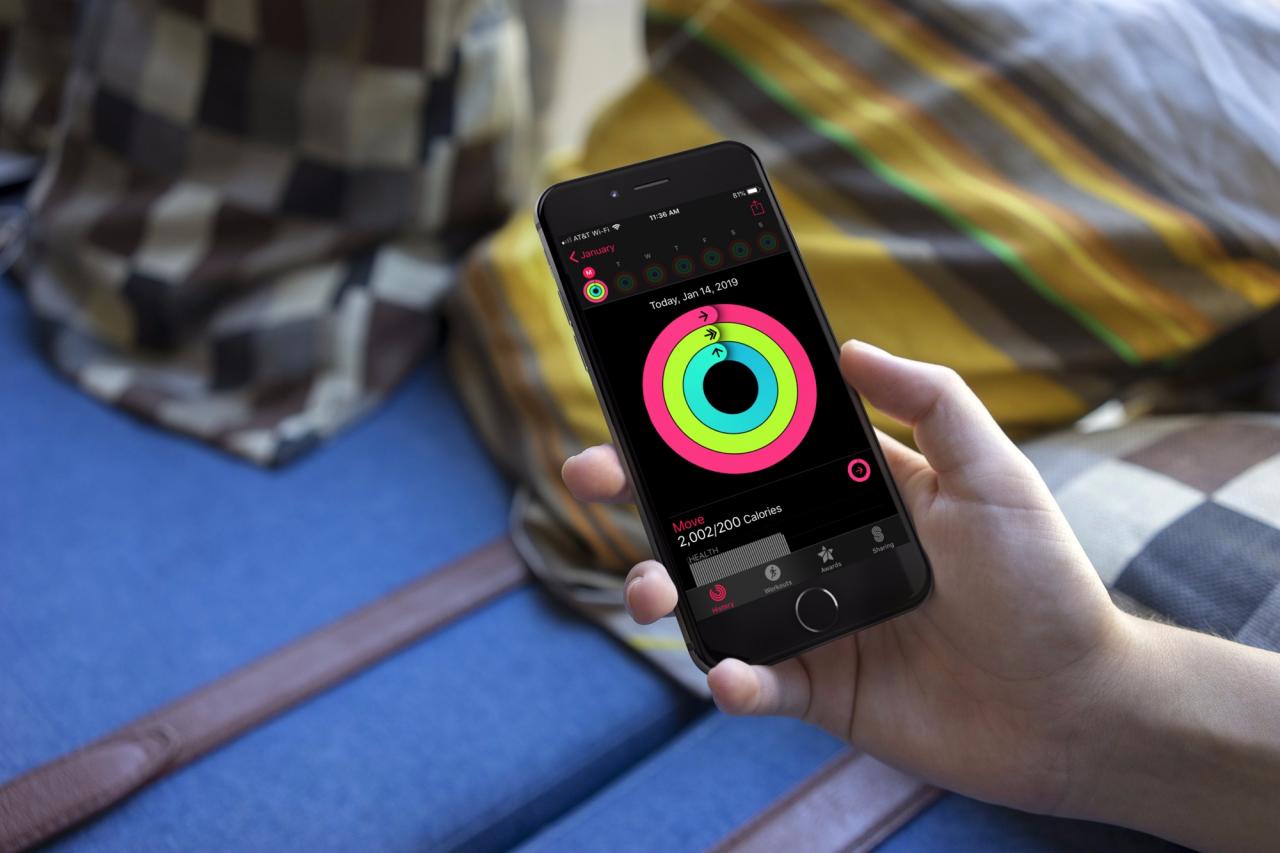
Innanzitutto, non siamo qui per incoraggiarvi a imbrogliare con i vostri obiettivi di attività. Uno degli scopi principali degli obiettivi e degli anelli di attività è quello di aiutarvi a vivere uno stile di vita sano. Dovreste sempre fare del vostro meglio per chiudere gli anelli ogni giorno. Anche se ci sono momenti in cui questa impresa può sembrare impossibile.
Ma cosa succede se dimenticate di allacciare l’Apple Watch prima dell’attività o se la batteria è scarica e non avete il tempo di aspettare che si ricarichi prima dell’allenamento? L’attività che svolgerai potrebbe essere il sigillo dell’accordo per la chiusura di uno o più di quegli anelli e ora ne sentirai la mancanza.
Come altro esempio, forse volete semplicemente chiudere i vostri obiettivi per il giorno per battere il vostro amico in quella competizione amichevole con cui avete condiviso i dati dell’attività (sì, questo è davvero barare).
Qualunque sia il motivo, se volete chiudere manualmente il vostro movimento, l’esercizio fisico e gli anelli per stare in piedi su Apple Watch, potete farlo ed ecco come.
[amazon box=”B016MUCHTS” template=”box”]Conoscere gli obiettivi
Sapere cosa richiede ogni anello è la chiave per chiuderlo manualmente.
- Move : L’anello Move si riempie mentre si bruciano calorie ogni giorno. Questo si basa sull’obiettivo per il numero di calorie che avete impostato.
- Esercizio : L’anello degli esercizi prevede che vi esercitiate per almeno 30 minuti al giorno ed è uguale per tutti.
- Stand : L’anello dello stand vuole che rimaniate in piedi per almeno un minuto durante 12 ore diverse della giornata ed è uguale per tutti.
Impostazione di un allenamento
Aprite l’applicazione Health sul vostro iPhone e preparatevi a creare un finto allenamento.
1) Toccare la scheda Dati sanitari .
2) Selezionare Attività .
3) Scegliere Allenamenti .
4) Toccare il segno più in alto a destra per aggiungere un allenamento.
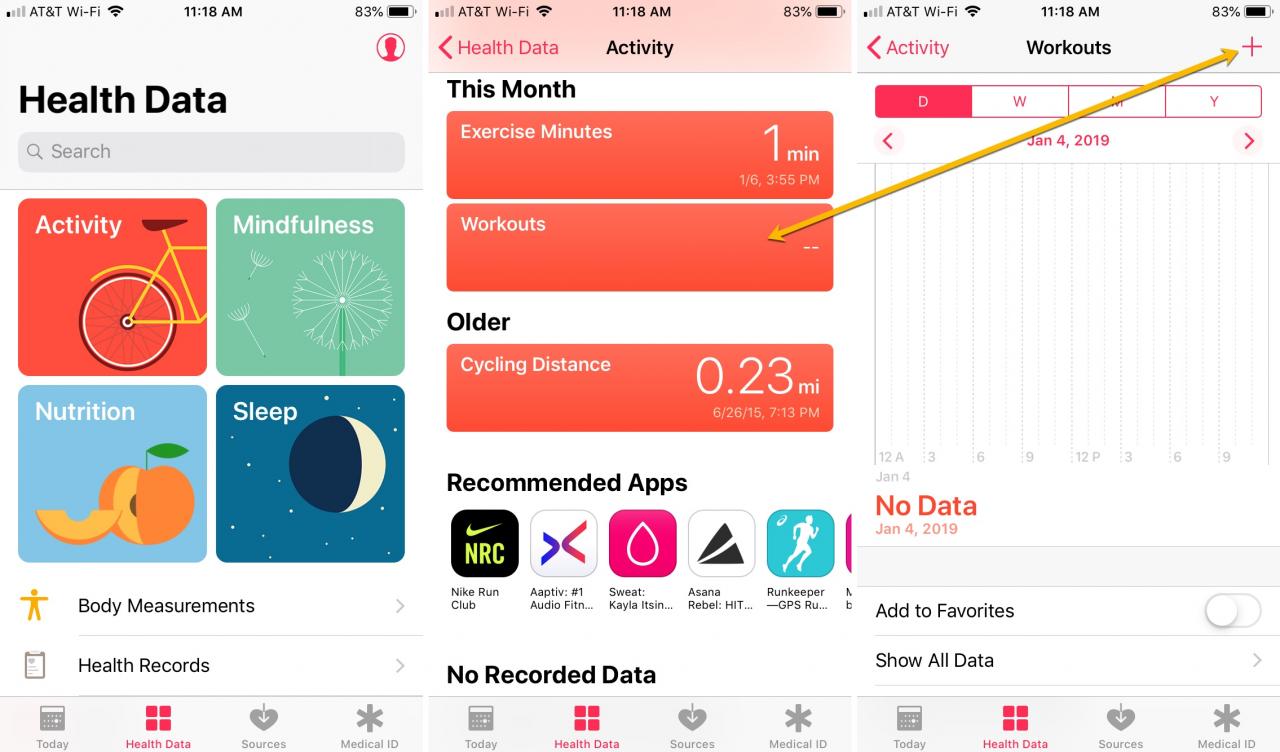
Nota: Potresti avere altri modi per accedere all’area Allenamenti dell’app. Basta navigare fino al punto in cui è possibile creare un allenamento.
1) Nella schermata di impostazione dell’allenamento, iniziare selezionando il Tipo di attività in alto. Potete scegliere tra una varietà di opzioni di allenamento, dal football americano alla kickboxing allo yoga. La parte importante è che scegliete un’attività che include le chilocalorie (calorie attive), la distanza, o entrambe per l’anello o gli anelli che volete chiudere.
2) Dopo aver scelto un tipo di attività, aggiungere il numero di kilocalorie e/o la distanza digitandolo.
3) Selezionare i tempi Inizio e fine toccando queste sezioni. Questo è particolarmente importante per riempire l’anello di esercizio.
4) Toccare Aggiungere .
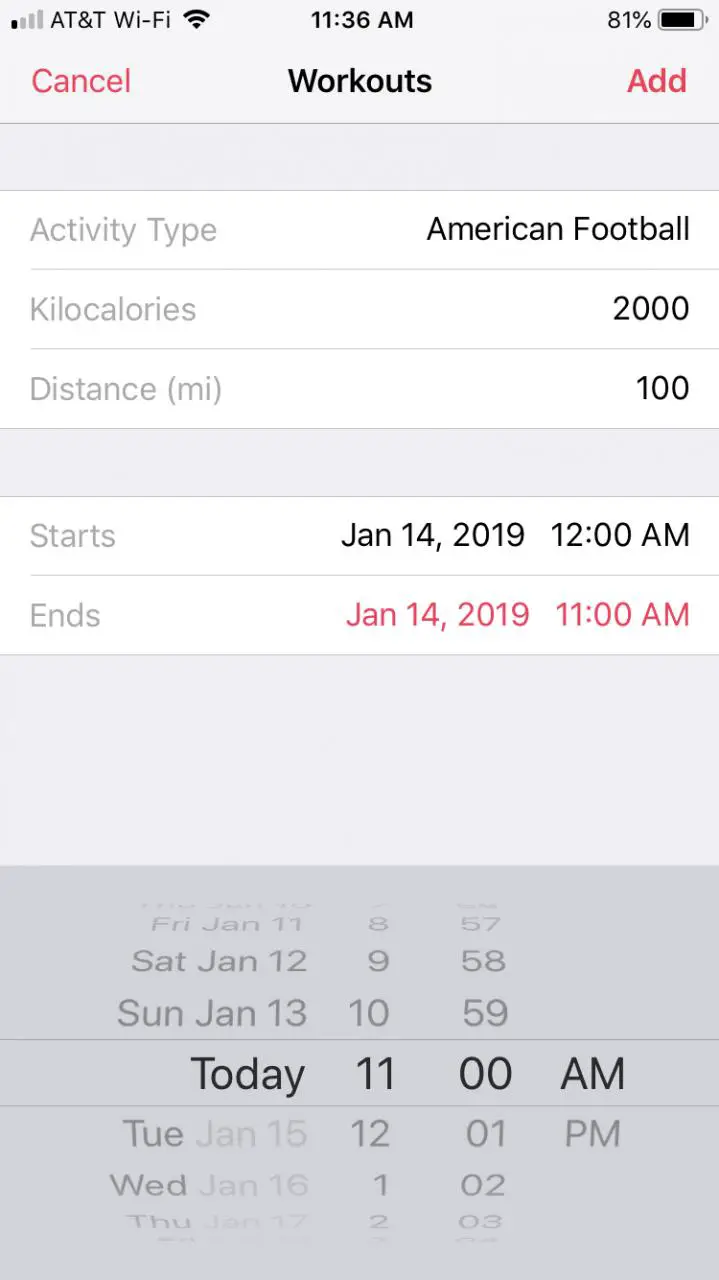
Date alla vostra app Apple Watch and Activity qualche minuto per aggiornarvi con le informazioni.
Esempi
Se il motivo per cui stai chiudendo manualmente il tuo obiettivo per la giornata è perché non hai indossato il tuo Apple Watch, allora potresti inserire i numeri e gli importi per quello su cui sai che la tua attività funzionerebbe. Ad esempio, se si corre per 30 minuti al giorno e di solito si bruciano 200 calorie e questo è tutto ciò che serve per riempire l’anello, allora basta inserire questi dati.
D’altra parte, se non si conoscono i dettagli o si cerca di chiudere gli anelli in fretta, si può andare oltre per assicurarsi che si chiudano.
Ecco un allenamento per il football americano, bruciando 2.000 calorie, con una distanza di 100 miglia, per quasi 12 ore. Boom, anelli pieni!
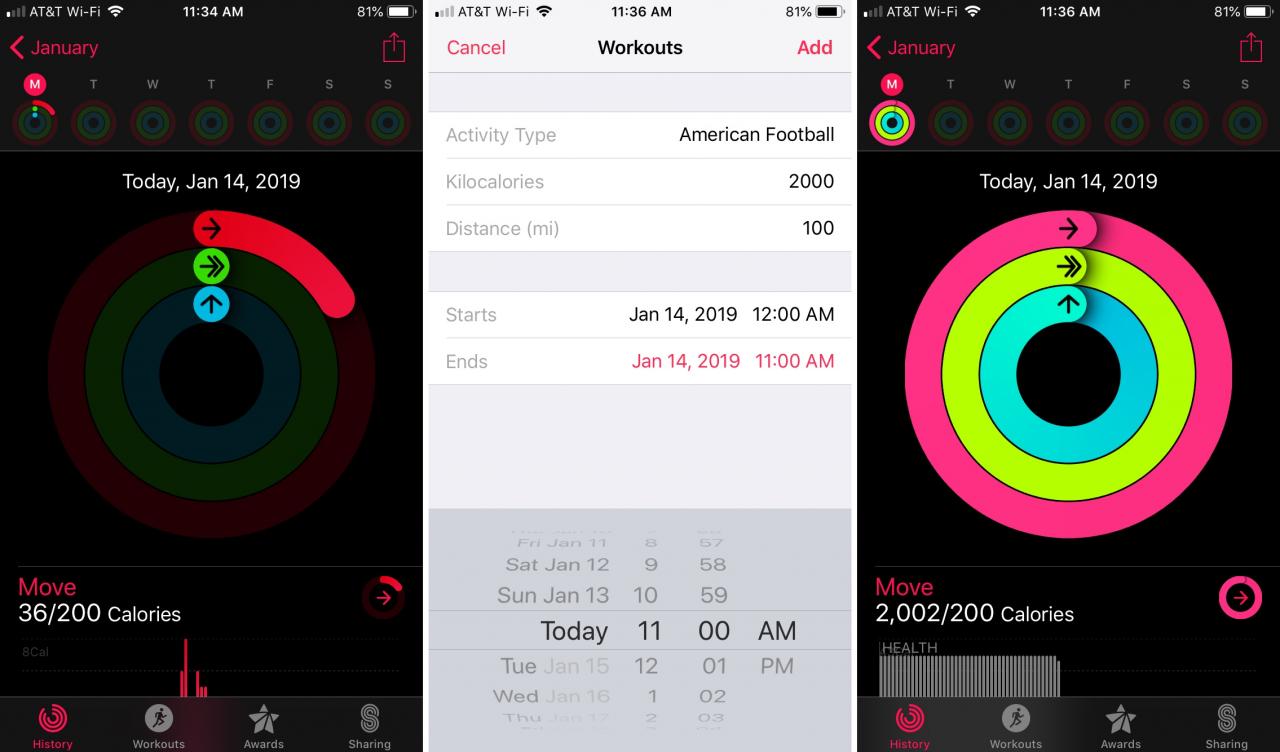
Cancellare l’imbroglio
Se cambiate idea sul falso allenamento che avete impostato, potete sbarazzarvene insieme ai suoi dati. Torna a quell’allenamento nell’applicazione Health .
1) Toccare la scheda Dati sanitari .
2) Selezionare Attività .
3) Scegliere Allenamenti .
4) Selezionare Visualizzare tutti i dati .
5) Toccare Modificare .
6) Toccare il segno meno accanto all’allenamento e poi Cancellare quando appare.
7) Nel pop-up in basso selezionare Cancellare Workout & Dati .
8) Toccare Fatto e poi uscire dalla schermata o chiudere l’applicazione.
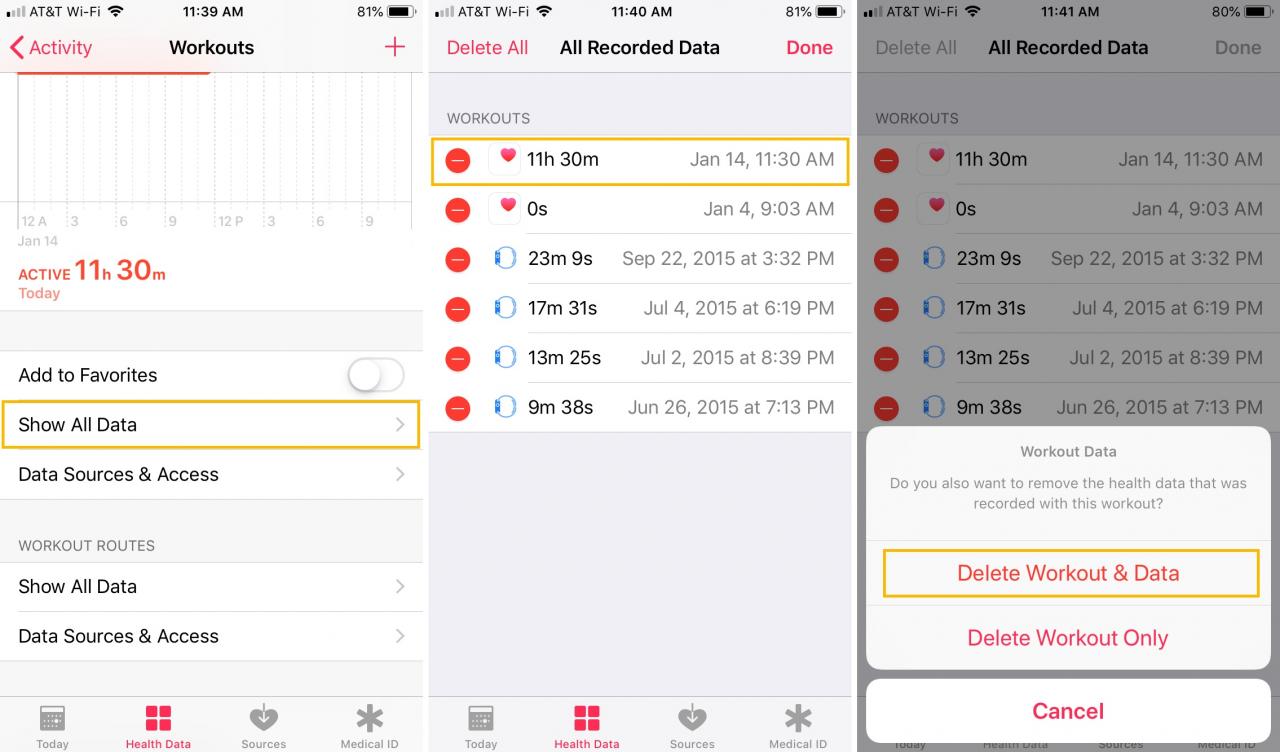
Come per l’aggiunta manuale dell’allenamento, l’aggiornamento dell’app Activity e di Apple Watch potrebbe richiedere circa un minuto.
Inoltre, tenete presente che, a seconda del tipo di attività che scegliete, potreste dover regolare altre aree. Ad esempio, con l’esempio del football americano di cui sopra, potrebbe essere necessario cancellare i dati anche dalla sezione dei verbali degli esercizi.
Quindi, basta controllare le sezioni e i vostri anelli una volta eliminato l’allenamento per verificare la presenza di eventuali dati rimanenti. È sicuramente più lavoro cancellare l’imbroglio che crearlo. Quindi, tenetelo a mente.
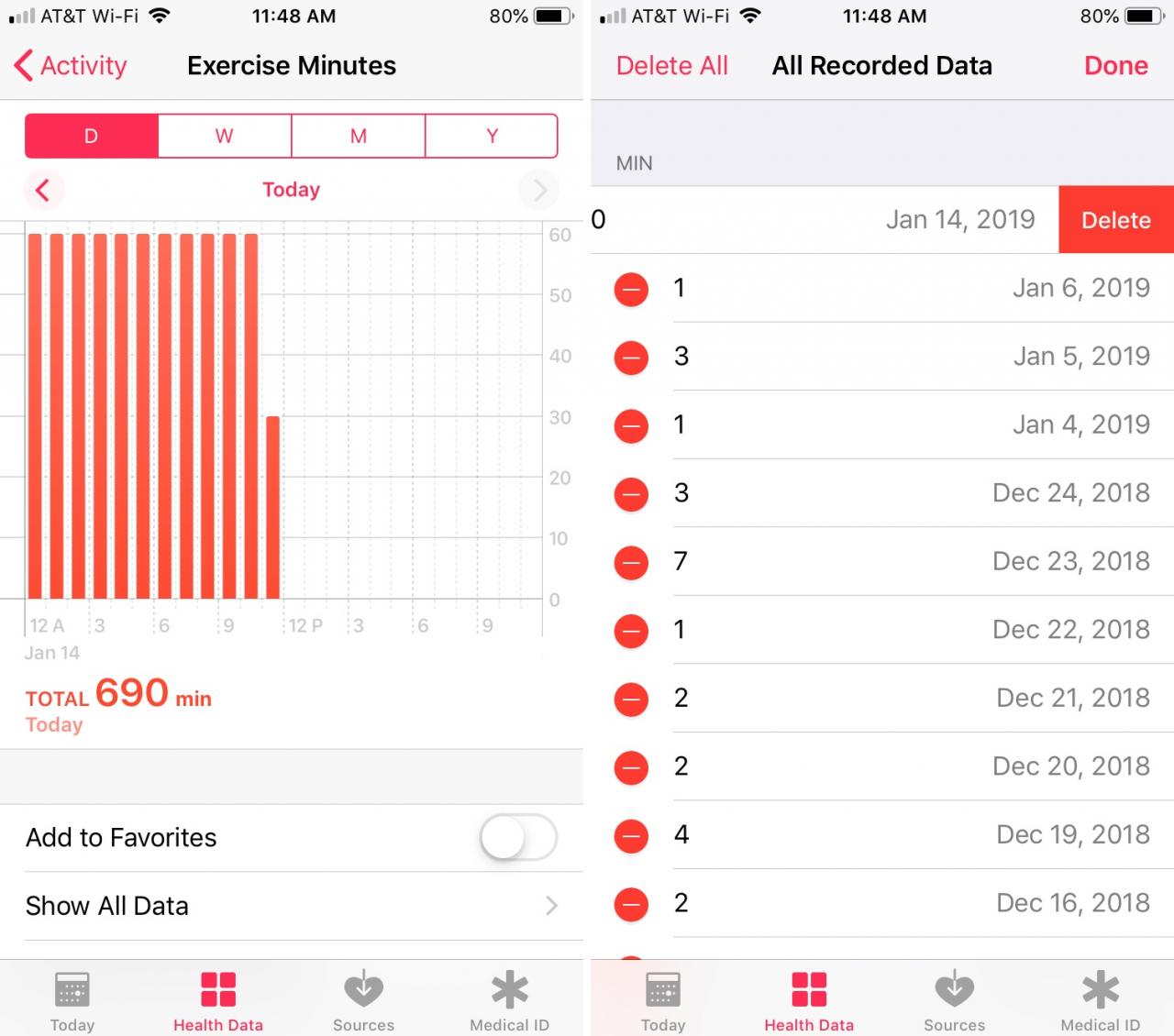
In Breve
Ora che sapete come chiudere manualmente i vostri anelli di attività di movimento, esercizio fisico e stare in piedi, avete intenzione di farlo? C’è mai stato un momento in cui hai voluto chiudere uno o più anelli senza fare alcuna attività?
